Configurare il monitoraggio delle attività per proteggere la privacy degli utenti
Microsoft Defender for Cloud Apps consente alle aziende di determinare in modo granulare gli utenti da monitorare in base all'appartenenza ai gruppi. La privacy delle attività consentirà di seguire le normative di conformità dell'organizzazione senza compromettere la privacy degli utenti. A tale scopo, è possibile monitorare gli utenti mantenendo la privacy nascondendo le attività nel log attività. Solo gli amministratori autorizzati possono scegliere di visualizzare queste attività private, con ogni istanza sottoposta a controllo nel log di governance.
Nota
Le attività private non vengono inoltrate a Microsoft Defender XDR Ricerca avanzata e non vengono passate nell'integrazione SIEM.
Configurare i gruppi di utenti per la privacy delle attività
È possibile che siano presenti utenti in Defender for Cloud Apps che si desidera monitorare, ma, a causa delle normative di conformità, è necessario limitare le persone che possono farlo. La privacy delle attività consente di definire un gruppo di utenti per il quale le attività verranno nascoste per impostazione predefinita.
Per configurare i gruppi di privacy degli utenti, è innanzitutto necessario importare i gruppi di utenti per Defender for Cloud Apps. Per impostazione predefinita, verranno visualizzati i gruppi seguenti:
Gruppo di utenti dell'applicazione: gruppo predefinito che consente di visualizzare le attività eseguite da Microsoft 365 e Microsoft Entra applicazioni.
Gruppo utenti esterni : tutti gli utenti che non sono membri di domini gestiti configurati per l'organizzazione.
Nel portale Microsoft Defender selezionare Impostazioni. Scegliere quindi App cloud. In Sistema selezionare Distribuzione e privacy con ambito.
Per impostare gruppi specifici da monitorare da Defender for Cloud Apps, nella scheda Privacy attività selezionare +Aggiungi gruppo.
Nella finestra di dialogo Aggiungi gruppi di utenti, in Seleziona gruppi di utenti, selezionare tutti i gruppi che si desidera rendere privati in Defender for Cloud Apps e quindi selezionare Aggiungi.
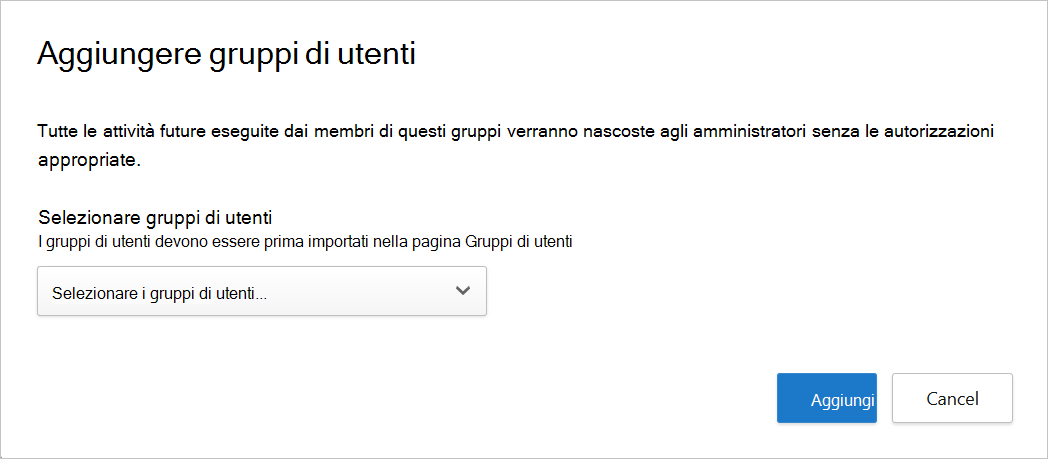
Nota
Dopo l'aggiunta di un gruppo di utenti, tutte le attività eseguite dagli utenti del gruppo verranno rese private da allora in poi. Le attività esistenti non sono interessate.
Assegnare agli amministratori l'autorizzazione per visualizzare le attività private
Nel portale Microsoft Defender selezionare Autorizzazioni nel menu a sinistra.
In App cloud scegliere Autorizzazioni per la privacy delle attività.
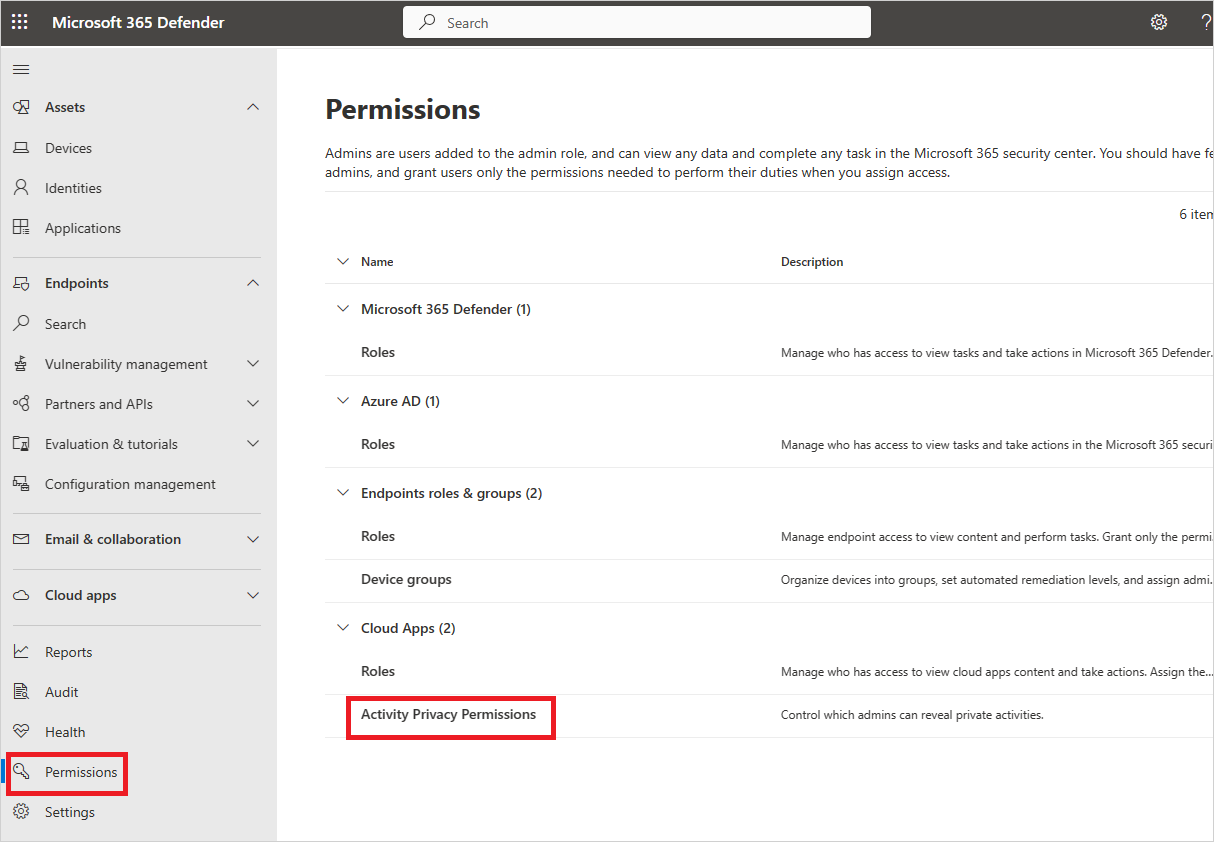
Per concedere agli amministratori specifici l'autorizzazione per visualizzare le attività private, nella scheda Autorizzazioni di privacy delle attività selezionare +Aggiungi utente.
Nella finestra di dialogo Aggiungi autorizzazione amministratore immettere l'UPN o l'indirizzo di posta elettronica dell'amministratore e selezionare Aggiungi autorizzazione.
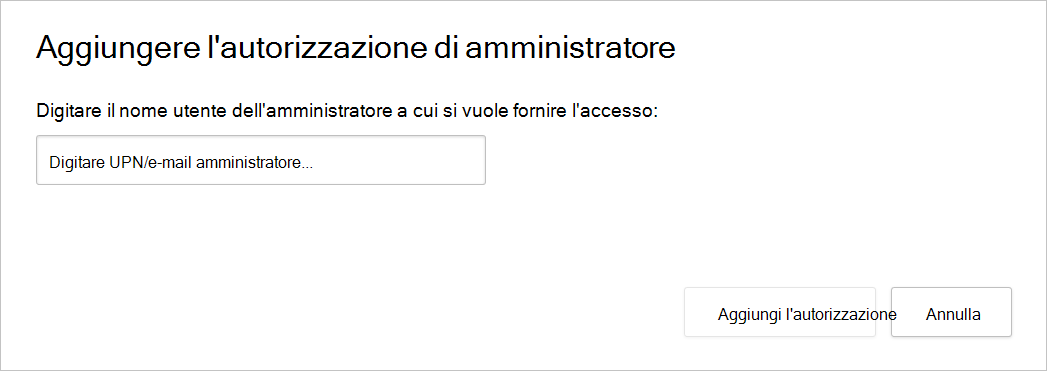
Nota
Solo agli amministratori può essere assegnata l'autorizzazione per visualizzare le attività private.
Visualizzazione delle attività private
Dopo che a un amministratore è stata concessa l'autorizzazione appropriata per visualizzare le attività private, può scegliere di visualizzarle nel log attività.
Per visualizzare le attività private
Nella pagina Log attività , a destra della tabella attività, selezionare Impostazioni tabella e quindi selezionare Mostra attività private.
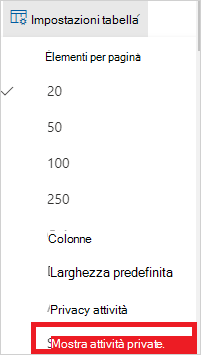
Nella finestra di dialogo Mostra attività private selezionare OK per confermare che l'azione viene verificata. Una volta confermate, le attività private vengono visualizzate nel log attività e l'azione viene registrata nel log di governance.
Consiglio
Quando si esportano attività con l'opzione Mostra attività private selezionata, le attività all'interno dell'esportazione sono ancora private e non vengono esposti dettagli attività.
Se si verificano problemi, siamo qui per aiutarti. Per ottenere assistenza o supporto per il problema del prodotto, aprire un ticket di supporto.